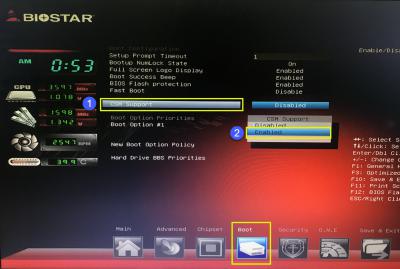Hướng dẫn cách chia và gọp ổ cứng trên Windows 10
Mã SP: 16615
 Vận chuyển đơn giản
Vận chuyển đơn giản
 Sản phẩm chất lượng cao
Sản phẩm chất lượng cao  Bao đổi 7 ngày không cần lý do
Bao đổi 7 ngày không cần lý do  Thanh toán khi nhận hàng
Thanh toán khi nhận hàng Hướng dẫn cách chia và gọp ổ cứng trên Windows 10
Chia ổ đĩa Windows 10 hay còn gọi là phân vùng ổ cứng Windows 10 là một thủ thuật rất cần thiết đối với người dùng PC, máy tính. Bởi nó sẽ giúp bạn chia ổ có dung lượng lớn thành những ổ nhỏ hơn, tăng dung lượng cho bộ nhớ máy, dễ dàng quản lý thư mục. Qua bài viết này hãy cùng Thành Nhân Computer tìm hiểu về cách chia và gọp ổ cứng nhé.
1./ Cách chia ổ cứng trên windows 10
Bước 1: Click chuột phải vào This PC > Chọn Manager.
-800x600.jpg)
Bước 2: Chọn Disk Management > Nhấp chuột phải vào phân vùng cần chia > Chọn Shrink Volume.
-800x554.jpg)
Bước 3: Nhập dung lượng để cắt phân vùng ổ đĩa vào ô Enter the amount of space to shrink in MB > Nhấn vào Shrink để tiếp tục.
-800x554.jpg)
Bước 4: Kích phải chuột vào phân vùng đó và chọn New Simple Volume.
-800x554.jpg)
Bước 5: Chọn Next.
-800x554.jpg)
Bước 6: Ở hộp thoại tiếp theo, chọn Next.
-800x554.jpg)
Bước 7: Chọn tên ổ đĩa ở mục Assign the Following driver letter > Nhấn Next để tiếp tục.
-800x554.jpg)
Bước 8: Chọn kiểu định dạng ổ đĩa (File system) và đặt tên ở mục Volume label > Nhấn Next.
-800x554.jpg)
Bước 9: Kiểm tra thông tin trong ô You selected the following settings > Nhấn Finish để hoàn thành.
-800x554.jpg)
2./ Cách gộp ổ đĩa Windows 10.
Bước 1: Nhấp chuột phải vào phân vùng ổ đĩa cần xóa > Chọn Delete Volume.
-800x554.jpg)
Bước 2: Hộp thoại Delete simple volume xuất hiện > Nhấn Yes để xác nhận.
-800x554.jpg)
Bước 3: Bấm chuột phải vào phân vùng ổ cứng bên cạnh > Chọn Extend Volume.
-800x554.jpg)
Bước 4: Nhấn Next.
-800x554.jpg)
Bước 5:Chọn lượng dung lượng cần gộp > Tiếp tục nhấn Next để gộp toàn bộ.
-800x554.jpg)
Bước 6: Xác nhận và kiểm tra lại thông tin dung lượng trong mục You selected the following settings > Nhấn Finish để hoàn thành.
-800x554.jpg)
- Thu mua máy tính cũ Quận 1 (1)
- Thu mua máy tính cũ Quận 2 (1)
- Thu mua máy tính cũ Quận 3 (1)
- Thu mua máy tính cũ Quận 4 (1)
- Thu mua máy tính cũ Quận 5 (1)
- Thu mua máy tính cũ Quận 6 (1)
- Thu mua máy tính cũ Quận 7 (1)
- Thu mua máy tính cũ Quận 8 (1)
- Thu mua máy tính cũ Quận 9 (1)
- Thu mua máy tính cũ Quận 10 (1)
- Thu mua máy tính cũ Quận 11 (1)
- Thu mua máy tính cũ Quận 12 (1)
- Thu mua máy tính Quận Bình Tân (1)
- Thu mua máy tính cũ Quận Tân Phú (1)
- Thu mua máy tính cũ Quận Tân Bình (1)
- Thu mua máy tính cũ Quận Phú Nhuận (1)
- Thu mua máy tính cũ Quận Thủ Đức (1)
- Thu mua máy tính cũ Quận Gò Vấp (1)
- Thu mua máy tính cũ Quận Bình Thạnh (1)
- Thu mua máy tính Cần Giờ (1)
- Thu mua máy tính cũ Bình Chánh (1)
- Thu mua máy tính cũ Nhà Bè (1)
- Thu mua máy tính Cũ Hóc Môn (1)
- thu mua máy tính cũ Cũ Chi (1)
- Thu mua máy tính cũ giá cao HCM (1)
Lỗi thanh taskbar trên windows 10 bị đơ và không hoạt động: cách khắc phục tối ưu nhất 2022
Mã SP: 16622
Mã SP: 16618
Mua màn hình máy tính những tiêu chí lựa chọn và hãng nào là hợp lý tại thời điểm 2022
Mã SP: 16612
Tìm hiểu về Ram Laptop những thông cố có ý nghĩa gì và những lưu ý khi mua Ram Laptop 2022
Mã SP: 16611
Hướng dẫn tạo USB Boot cài WIN 7, 10 trên cả 2 chuẩn UEFI và LEGACY đơn giản và dễ dàng 2022
Mã SP: 16606
Tag:
Tag: thu mua laptop cũ Bạch Long Vĩ, thu mua laptop cũ Thái Thụy, thu mua laptop cũ Thăng Bình, thu mua laptop cũ Ninh Thuận, thu mua laptop cũ Thuận Bắc, thu mua laptop cũ Vũ Quang, thu mua laptop cũ Gia Bình, thu mua laptop cũ Vĩnh Long, thu mua laptop cũ Tân Phú Đông, thu mua laptop cũ Kinh Môn, thu mua laptop cũ Vạn Ninh, thu mua laptop cũ Hải Lăng, thu mua laptop cũ An Khê, thu mua laptop cũ Long Phú, thu mua laptop cũ Huyện Hoài Đức, thu mua laptop cũ Đại Lộc, thu mua laptop cũ Huyện Quốc Oai, thu mua laptop cũ Đồng Xuân, thu mua laptop cũ Thông Nông, thu mua laptop cũ Đà Bắc, thu mua laptop cũ Mỹ Tú, thu mua laptop cũ Quận Ba Đình, thu mua laptop cũ Mường Lát, thu mua laptop cũ Chiêm Hóa, thu mua laptop cũ Yên Định, thu mua laptop cũ Tuần Giáo, thu mua laptop cũ Trà Cú, thu mua laptop cũ Thanh Hóa, thu mua laptop cũ Lai Vung, thu mua laptop cũ Quỳ Hợp, thu mua laptop cũ Sông Cầu, thu mua laptop cũ Hải An, thu mua laptop cũ Nha Trang, thu mua laptop cũ Huyện Mê Linh, thu mua laptop cũ Mỹ Xuyên, thu mua laptop cũ Đức Thọ, thu mua laptop cũ Đồng Nai, thu mua laptop cũ Cam Lâm, thu mua laptop cũ Nghĩa Lộ, thu mua laptop cũ Phù Ninh, thu mua laptop cũ Vĩnh Bảo, thu mua laptop cũ Quang Bình, thu mua laptop cũ Tuyên Hóa, thu mua laptop cũ Hà Nam, thu mua laptop cũ Tịnh Biên, thu mua laptop cũ Ninh Bình, thu mua laptop cũ Tuy An, thu mua laptop cũ Phù Cát, thu mua laptop cũ Yên Mô, thu mua laptop cũ Cao Lãnh, bán màn hình máy tính cũ Hồ Chí Minh, bán màn hình máy tính cũ Hà Nội, bán màn hình máy tính cũ Đà Nẵng, bán màn hình máy tính cũ Bình Dương, bán màn hình máy tính cũ Đồng Nai, bán màn hình máy tính cũ Khánh Hòa, bán màn hình máy tính cũ Hải Phòng, bán màn hình máy tính cũ Long An, bán màn hình máy tính cũ Quảng Nam, bán màn hình máy tính cũ Bà Rịa Vũng Tàu, bán màn hình máy tính cũ Đắk Lắk, bán màn hình máy tính cũ Cần Thơ, bán màn hình máy tính cũ Bình Thuận, bán màn hình máy tính cũ Lâm Đồng, bán màn hình máy tính cũ Thừa Thiên Huế, bán màn hình máy tính cũ Kiên Giang, bán màn hình máy tính cũ Bắc Ninh, bán màn hình máy tính cũ Quảng Ninh, bán màn hình máy tính cũ Thanh Hóa, bán màn hình máy tính cũ Nghệ An, bán màn hình máy tính cũ Hải Dương, bán màn hình máy tính cũ Gia Lai, bán màn hình máy tính cũ Bình Phước, bán màn hình máy tính cũ Hưng Yên, bán màn hình máy tính cũ Bình Định, bán màn hình máy tính cũ Tiền Giang, bán màn hình máy tính cũ Thái Bình, bán màn hình máy tính cũ Bắc Giang, bán màn hình máy tính cũ Hòa Bình, bán màn hình máy tính cũ An Giang, bán màn hình máy tính cũ Vĩnh Phúc, bán màn hình máy tính cũ Tây Ninh, bán màn hình máy tính cũ Thái Nguyên, bán màn hình máy tính cũ Lào Cai, bán màn hình máy tính cũ Nam Định, bán màn hình máy tính cũ Quảng Ngãi, bán màn hình máy tính cũ Bến Tre, bán màn hình máy tính cũ Đắk Nông, bán màn hình máy tính cũ Cà Mau, bán màn hình máy tính cũ Vĩnh Long, bán màn hình máy tính cũ Ninh Bình, bán màn hình máy tính cũ Phú Thọ, bán màn hình máy tính cũ Ninh Thuận, bán màn hình máy tính cũ Phú Yên, bán màn hình máy tính cũ Hà Nam, bán màn hình máy tính cũ Hà Tĩnh, bán màn hình máy tính cũ Đồng Tháp, bán màn hình máy tính cũ Sóc Trăng, bán màn hình máy tính cũ Kon Tum, bán màn hình máy tính cũ Quảng Bình, bán màn hình máy tính cũ Quảng Trị, bán màn hình máy tính cũ Trà Vinh, bán màn hình máy tính cũ Hậu Giang, bán màn hình máy tính cũ Sơn La, bán màn hình máy tính cũ Bạc Liêu, bán màn hình máy tính cũ Yên Bái, bán màn hình máy tính cũ Tuyên Quang, bán màn hình máy tính cũ Điện Biên, bán màn hình máy tính cũ Lai Châu, bán màn hình máy tính cũ Lạng Sơn, bán màn hình máy tính cũ Hà Giang, bán màn hình máy tính cũ Bắc Kạn, bán màn hình máy tính cũ Cao Bằng,
- Thu mua máy tính cũ Quận 1 (1)
- Thu mua máy tính cũ Quận 2 (1)
- Thu mua máy tính cũ Quận 3 (1)
- Thu mua máy tính cũ Quận 4 (1)
- Thu mua máy tính cũ Quận 5 (1)
- Thu mua máy tính cũ Quận 6 (1)
- Thu mua máy tính cũ Quận 7 (1)
- Thu mua máy tính cũ Quận 8 (1)
- Thu mua máy tính cũ Quận 9 (1)
- Thu mua máy tính cũ Quận 10 (1)
- Thu mua máy tính cũ Quận 11 (1)
- Thu mua máy tính cũ Quận 12 (1)
- Thu mua máy tính Quận Bình Tân (1)
- Thu mua máy tính cũ Quận Tân Phú (1)
- Thu mua máy tính cũ Quận Tân Bình (1)
- Thu mua máy tính cũ Quận Phú Nhuận (1)
- Thu mua máy tính cũ Quận Thủ Đức (1)
- Thu mua máy tính cũ Quận Gò Vấp (1)
- Thu mua máy tính cũ Quận Bình Thạnh (1)
- Thu mua máy tính Cần Giờ (1)
- Thu mua máy tính cũ Bình Chánh (1)
- Thu mua máy tính cũ Nhà Bè (1)
- Thu mua máy tính Cũ Hóc Môn (1)
- thu mua máy tính cũ Cũ Chi (1)
- Thu mua máy tính cũ giá cao HCM (1)
-
Online:
-
Today:
-
Past 24h:
-
All:118290419



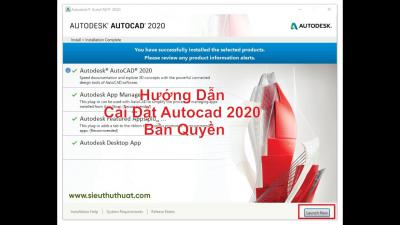

.jpg)

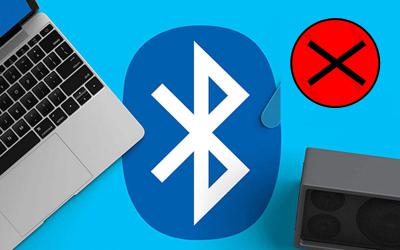
.jpg)

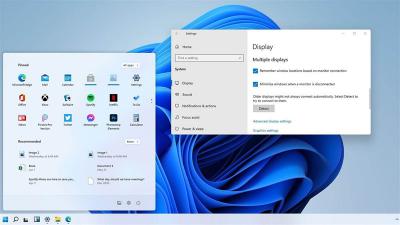
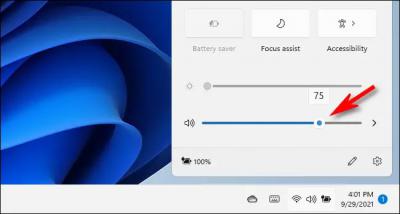
.jpg)